Instale MySQL en Ubuntu 20.04 LTS Linux

- 3808
- 487
- Eduardo Tapia
En esta guía, le mostraremos cómo instalar MySQL en Ubuntu 20.04 fosa focal. Hay dos paquetes separados para esto en Ubuntu, dependiendo de lo que necesite hacer. Puedes instalar el mysql cliente Paquete, que se usa para conectarse a servidores MySQL, o instalar MySQL servidor Software, que se puede utilizar para alojar sus propias bases de datos. Cubriremos ambos a continuación.
Después de instalar un servidor MySQL, también seguiremos los primeros pasos que necesitará para comenzar a alojar una base de datos, lo que incluye hacer un nombre de usuario y contraseña, crear una base de datos y otorgar permisos de usuario en esa base de datos.
En este tutorial aprenderás:
- Instale el cliente MySQL en Ubuntu
- Instale el servidor MySQL en Ubuntu
- Cómo configurar una base de datos MySQL
 Configuración de una base de datos MySQL y usuario en Ubuntu 20.04
Configuración de una base de datos MySQL y usuario en Ubuntu 20.04 | Categoría | Requisitos, convenciones o versión de software utilizada |
|---|---|
| Sistema | Ubuntu 20 instalado o actualizado.04 fosa focal |
| Software | Cliente mysql, servidor mysql |
| Otro | Acceso privilegiado a su sistema Linux como root o a través del sudo dominio. |
| Convenciones | # - requiere que los comandos de Linux dados se ejecuten con privilegios raíz directamente como un usuario raíz o mediante el uso de sudo dominiops - Requiere que los comandos de Linux dados se ejecuten como un usuario regular no privilegiado |
Instale el cliente MySQL en Ubuntu
Instalación del cliente MySQL en su sistema Ubuntu le permitirá usar el mysql comando shell. Con ese comando, podrá iniciar sesión en servidores remotos MySQL, pero en realidad no ejecutará MySQL en su sistema local.
- Para comenzar a instalarlo, abra un terminal y escriba el siguiente comando:
$ sudo apt install mysql-client
- Puede confirmar que el cliente MySQL se instaló correctamente y ver qué versión está ejecutando su sistema con este comando:
$ mysql -v mysql ver 8.0.19-0ubuntu4 para Linux en x86_64 ((Ubuntu))
- Ahora puede conectarse a un servidor MySQL remoto utilizando la siguiente sintaxis del comando:
$ mySQL -U UserName -P Password -H Host -Or -Server -IP
Instale el servidor MySQL en Ubuntu
Si desea alojar una base de datos MySQL (o múltiple) en su Ubuntu 20.Sistema 04, entonces deberá instalar el paquete de servidor MySQL. Podrá acceder a la base de datos desde la máquina local, o desde clientes remotos que están utilizando el cliente MySQL para conectarse.
- Para instalar MySQL Server, ejecute el siguiente comando en el terminal:
$ sudo apt install mysql-server
- Lo primero que querrá hacer después de instalar su servidor MySQL es seguro a través del siguiente comando:
$ sudo mysql_secure_installation
Se le solicitará algunas preguntas de configuración ahora. La forma en que responda dependerá del entorno en el que esté implementando este servidor MySQL. En caso de duda, seleccione la configuración más segura y elija una contraseña de root fuerte. También es la mejor práctica deshabilitar los inicios de sesión de raíz remotas.
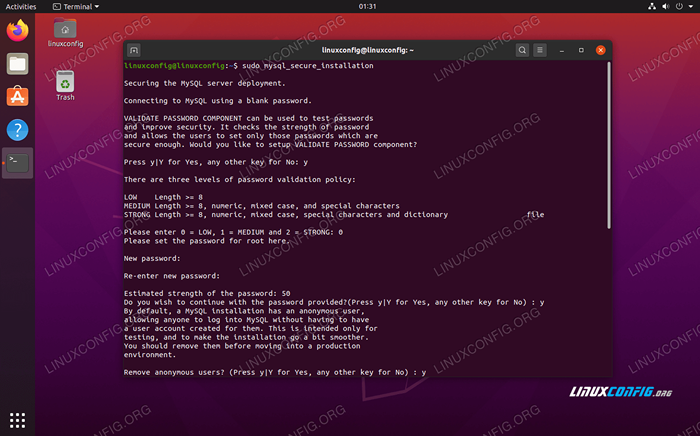 Pasando las indicaciones de instalación segura de MySQL
Pasando las indicaciones de instalación segura de MySQL - Por defecto, MySQL solo es accesible desde su PC local. Por razones de seguridad, es mejor mantenerlo de esta manera a menos que necesite aceptar conexiones remotas (de un usuario, un servidor web externo, etc.). Si necesita permitir el acceso remoto, es necesario cambiar una línea del archivo de configuración de MySQL. Use Nano o su editor de texto preferido para abrir este archivo:
$ sudo nano/etc/mysql/mysql.confusión.d/mysqld.CNF
Y luego cambiar el
directorioalinearse a0.0.0.0en lugar de127.0.0.1, Como se ve en la captura de pantalla a continuación. Después de hacer ese cambio, puede guardar sus cambios y cerrar el archivo.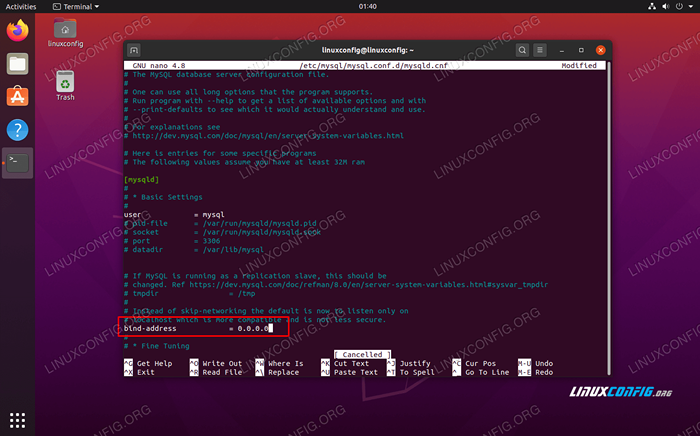 Edición del enlace de enlace para aceptar conexiones remotas
Edición del enlace de enlace para aceptar conexiones remotas - Tendremos que reiniciar MySQL para que estos cambios entren en vigencia. Ahora también es un buen momento para (opcionalmente) habilitar que MySQL se inicie automáticamente después de reiniciar el sistema futuro. Escriba los siguientes dos comandos para lograr eso:
$ sudo systemctl reiniciar mysql $ sudo systemctl habilita mysql
- Por defecto, MySQL escucha las conexiones en el puerto 3306. Puede confirmar que su servicio MySQL está escuchando las conexiones entrantes en todas las interfaces
0.0.0.0con este comando:$ ss -ltn
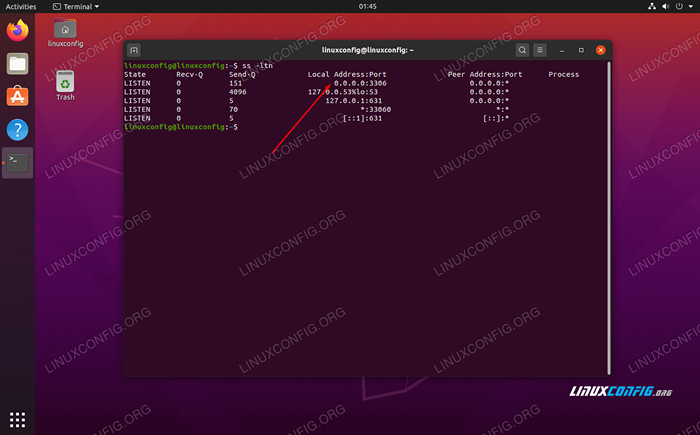 Podemos ver que MySQL está escuchando conexiones remotas en el puerto 3306
Podemos ver que MySQL está escuchando conexiones remotas en el puerto 3306 - Finalmente, lo único que queda por hacer es asegurarse de que el firewall de su servidor no esté bloqueando las conexiones entrantes en el puerto 3306 (puerto de escucha MySQL predeterminado). Puedes emitir lo siguiente
UFWComando para agregar una excepción en el firewall predeterminado de Ubuntu:$ sudo UFW Permitir de cualquiera a cualquier puerto 3306 Proto TCP
Cómo configurar una base de datos MySQL
Si ha estado siguiendo hasta ahora, debe tener un servidor MySQL totalmente funcional instalado en Ubuntu 20.04, y debe ser accesible desde hosts remotos (si su configuración requiere que tenga esa funcionalidad).
Para comenzar a utilizar su nueva instalación del servidor MySQL, deberá crear una base de datos. Las bases de datos MySQL requieren permisos de usuario (a menos que solo use la cuenta raíz, no recomendada) para almacenar datos. Lo haremos en marcha con los conceptos básicos de la configuración de una base de datos en los siguientes pasos.
Para este ejemplo, vamos a mostrar los pasos para configurar una nueva base de datos y una cuenta de usuario, permitir que la cuenta se registre desde cualquier host remoto y otorgue a los permisos completos del usuario (la capacidad de crear, insertar, soltar, etc. ) en nuestra base de datos.
- Primero, necesitamos abrir mysql. Todo lo que necesitas hacer es ejecutar el
mysqlComando con privilegios raíz:$ sudo mysql
- Para llegar mucho más lejos, inevitablemente tendrá que aprender algunos comandos y sintaxis de MySQL, pero lo tenemos cubierto con lo básico para ayudarlo a comenzar. Crear una nueva base de datos como SO (reemplazar
my_databasecon el nombre deseado de su base de datos):mysql> Crear base de datos my_database;
- A continuación, necesitamos crear una nueva cuenta de usuario que tenga privilegios a la base de datos que acabamos de crear. La sintaxis para hacer esto es la siguiente:
mysql> crear usuario 'my_user'@'%' identificado por 'my_password';
El comando anterior creará un nuevo usuario nombrado
my_usercon una contraseña demi contraseña. Este usuario podrá conectarse desde cualquier lugar de Internet, ya que hemos especificado un comodínDe %en el comando. Si quisiéramos restringir dónde puede conectarse, podríamos especificar una dirección IP en su lugar, o permitir solo conexiones locales conhostil. - A continuación, necesitamos otorgarle a este nuevo usuario algunos permisos en nuestra base de datos. Le daremos al usuario todos los permisos en nuestra base de datos con el siguiente comando:
mysql> otorgar todos los privilegios en my_database.* a my_user@'%';
- Por último, guarde todos los cambios con este comando y luego use el
salidaComandar para cerrar el terminal MySQL.MySQL> privilegios de descarga; mysql> Salir
 Hemos terminado de configurar una base de datos y una cuenta de usuario en MySQL
Hemos terminado de configurar una base de datos y una cuenta de usuario en MySQL
Ahora tiene una base de datos MySQL utilizable y una cuenta de usuario que puede conectarse y editarla. Usando las credenciales que ha creado, los sistemas remotos pueden iniciar sesión en su servidor MySQL para almacenar datos en la base de datos, así como recuperarlos.
Conclusión
En esta guía, vimos cómo instalar MySQL Client y MySQL Server en Ubuntu 20.04 fosa focal. Ya sea que necesite conectarse a una base de datos remota o alojar una base de datos MySQL usted mismo, seguir los pasos que hemos esbozado deberían hacer el trabajo.
También aprendimos los conceptos básicos de iniciar sesión en MySQL y crear una nueva base de datos y usuario, y luego otorgar privilegios a ese usuario. Esto es todo lo que necesita para comenzar a almacenar y recuperar datos en su base de datos de hosts locales y remotos.
Tutoriales de Linux relacionados:
- Cosas para instalar en Ubuntu 20.04
- Cosas que hacer después de instalar Ubuntu 20.04 fossa focal Linux
- Ubuntu 20.04 trucos y cosas que quizás no sepas
- Ubuntu 20.04 Guía
- Cosas para instalar en Ubuntu 22.04
- Lista e instalación de clientes FTP en Ubuntu 20.04 Linux ..
- Cosas que hacer después de instalar Ubuntu 22.04 Jellyfish de Jammy ..
- Los 8 mejores entornos de escritorio de Ubuntu (20.04 fosa focal ..
- Ubuntu 20.04 Hadoop
- Cómo instalar MySQL en Almalinux

